win10自动登录电脑在哪设置的图文教程
发布日期:2019-03-08 10:12 来源:www.51luobo.cn 作者: 萝卜家园系统
win10自动登录电脑在哪设置的图文教程?
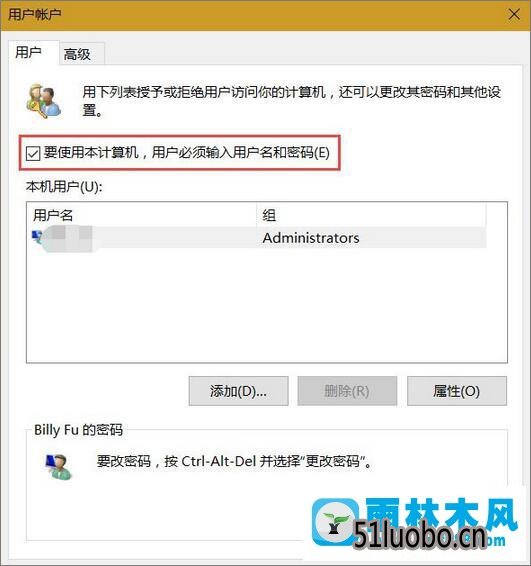
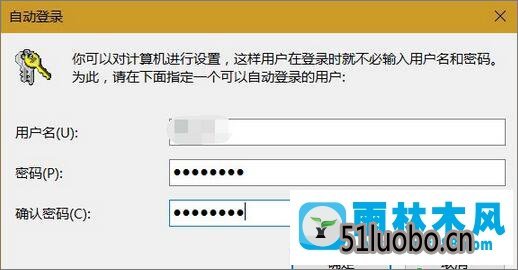
综上所述,便是win10自动登录电脑在哪设置的图文教程了,觉得实用的小伙伴们,可以多多赶住笔记本之家的文章哦。
win10系统的电脑每次在进行登录的时候都需要进行电脑的点击登录界面才能完成系统的登录到桌面进行操作,这样虽然是比较安全的设置,但是操作也是很麻烦的,有的用户表示需要进行系统的自动登录的设置,那么win10自动登录电脑在哪设置呢?
1、运行输入netplwiz打开高级用户账户控制面板,选中需要自动登录的账户名称,取消勾选要使用本计算机,用户必需输入用户名和密码,应用。
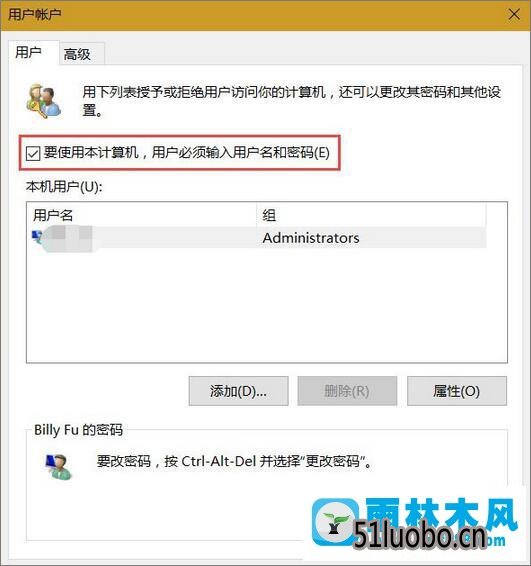
2、win10自动登录电脑在哪设置?弹出自动登录窗口,输入账户的密码,确定,重启电脑。
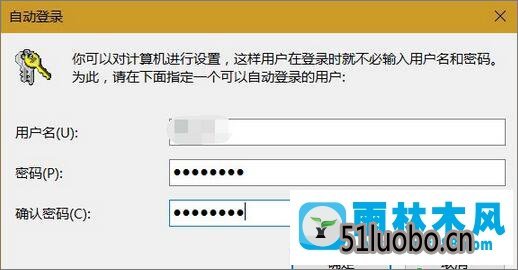
进行电脑重启之后系统自动配置输入的账户进行登录,这样就能够直接进行电脑桌面的登录,不需要输入密码进行操作,通过上述的操作就能够解决win10自动登录电脑在哪设置的问题,用户需要进行自动登录密码打开桌面的设置,就需要进行用户账户控制的设置解决。
综上所述,便是win10自动登录电脑在哪设置的图文教程了,觉得实用的小伙伴们,可以多多赶住笔记本之家的文章哦。




